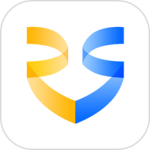最新下载
热门教程
- 1
- 2
- 3
- 4
- 5
- 6
- 7
- 8
- 9
- 10
Windows 7如何限制程序运行?
时间:2014-05-21 编辑:简简单单 来源:一聚教程网
1.在电脑中点击“运行”然后在输入框输入“gpedit.msc”之后我们再点击“确定”按钮。
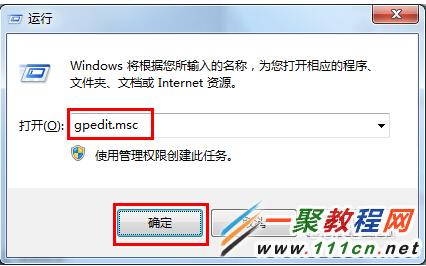
2.接着我们再点击“组策略”在窗口中我们点击“计算机配置”/“Windows设置”/“安全设置”/“软件限制配置” 点击进入。
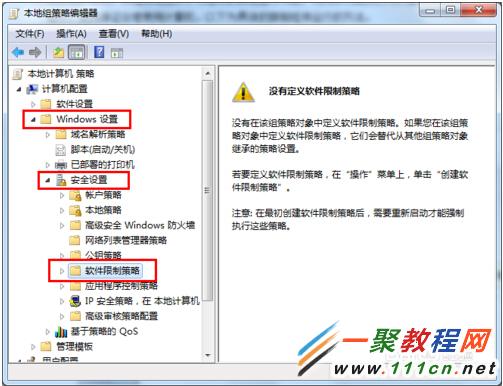
3.在进入之后我们点击里面的“操作”然后再点击“创建软件限制策略” ,如下图所示。
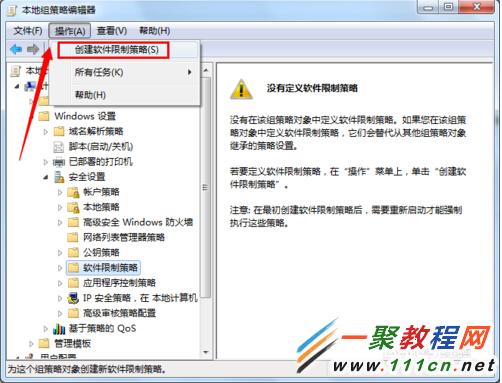
4.然后我们再点击“其它规则”项打开。
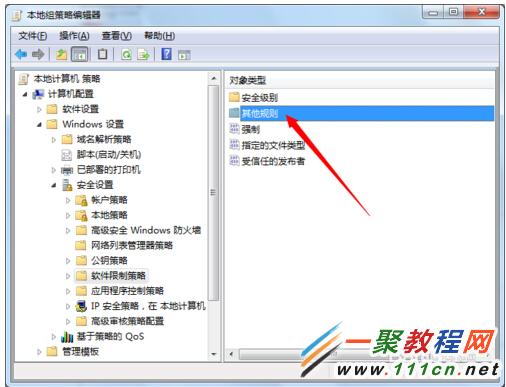
5.右击窗口空白区域,从弹出的右键菜单中选择“新建哈希规则”项。

6.接着在打开窗口我们点击“浏览”按钮,选择要限制的程序,并将安全级别设置为“不允许”——》“确定” 点击它进入。
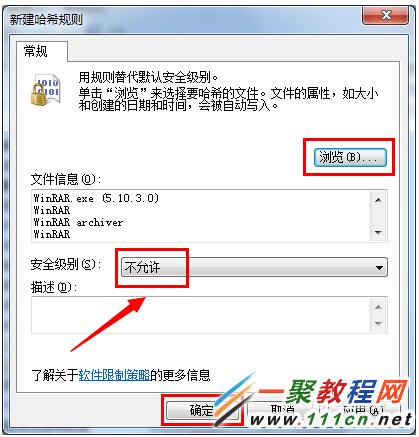
7.此时就会发现被限制程序项已添加完成。最后重启一下电脑,设置就生效!
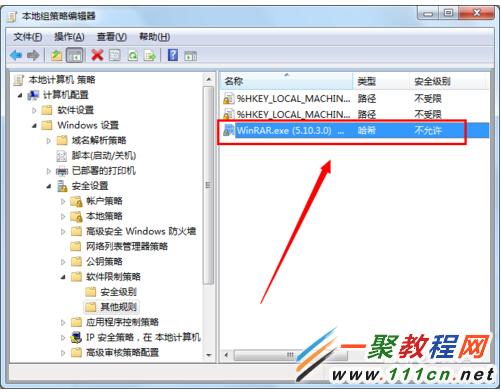
好了到此就结束了,当然还有朋友会说我们可以使用一些软件来限制这个也是可以的,像有一款国外的杀毒软件,卖咖啡或安全狗都可以,但它们不合适个人电脑使用哦,使用在服务器上此方法就不用,可以使用专用软件了哦。
-
上一个: QQ邮箱怎么设置接受其它邮箱邮件?
-
下一个: ppt怎么制作闪烁的文字?
相关文章
- win7系统如何还原驱动程序 07-15
- win10 ARM版x86程序怎么运行 05-22
- jdk不是有效的win32程序怎么办 05-19
- windows中truetype造字程序怎么使用 05-16
- win7怎么还原驱动程序?win7还原驱动程序的步骤 02-20
- Win7系统中unity web player是什么程序?能否卸载 12-27